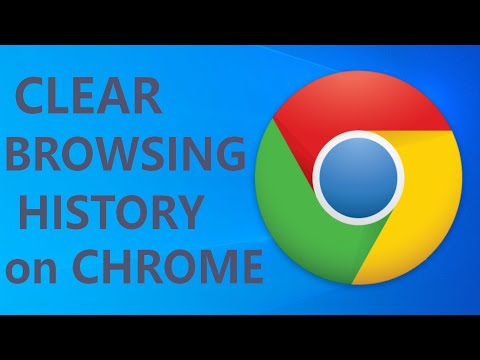Това е подобно на проблема с приложението Mail на Mac. На iOS и OS X приложението Mail може да поеме гигабайта пространство за съхранение, защото иска да съхранява цялото офлайн копие на имейла ви.
Вижте колко космическа пощенска кутия се използва
Можете да видите колко пространство използва вашето приложение за поща на iPhone или iPad по същия начин, по който бихте могли да видите колко пространство използва друго приложение. Отворете приложението Настройки на устройството си и отидете на General> Storage & iCloud Usage> Manage Storage. Превъртете надолу в списъка и потърсете приложението Mail. Показва колко място се използва от "Поща и прикачени файлове".
Единствената опция тук е "Open Mail", която просто отваря приложението Mail. Няма полезен начин да се намали пространството, използвано от приложението Mail. Трябва да го направите по друг начин.

Лошото решение: ръчно да изтриете имейлите
Ако се чувствате особено мазохистично, можете да направите това по старомоден начин. Просто отворете приложението Mail и започнете да изтривате имейли - особено имейли с прикачени файлове. Изберете имейлите, докоснете "Преместване" и ги преместете в кошчето. Не забравяйте да изпразните кошчето след това.
За да намерите "Поща с прикачени файлове", можете да докоснете "Пощенски кутии", за да отворите списъка с пощенски кутии, да докоснете "Редактиране", да активирате пощенската кутия "Приложения" и да намерите имейли с прикачени файлове. Те вероятно ще бъдат по-големи и ще заемат повече пространство.
Вероятно не искате да направите това! Всички имейли, които изтривате от телефона си, ще бъдат изтрити от сървъра, ако използвате IMAP за имейла си, което вероятно правите. Дори ако това не беше проблем, това щеше да отнеме много време. Също така няма начин да изтриете прикачен файл от имейл - просто трябва да изтриете целия имейл.

По-добро решение: премахнете и добавете отново профила
Има по-добро решение. Можете да принудите приложението си за поща iPhone или iPad да започне отначало и да изхвърлите всички офлайн копия на имейли, като премахнете текущите си имейл акаунти и ги добавите отново.
Ако приемем, че използвате IMAP или Exchange за имейлите си, в действителност няма да загубите никакви имейли, ако го направите. Те пак ще се съхраняват на сървъра на вашия доставчик на електронна поща и ще имате достъп до тях, като влезете в интернет. Ако използвате по-стария POP3 протокол, обаче, тези имейли могат да се съхраняват само на вашето устройство. Освен ако не знаете друго, вероятно използвате IMAP или Exchange.
За да направите това, отворете приложението Настройки, докоснете "Поща, Контакти, Календари" и докоснете името на имейл акаунта си. Докоснете "Изтриване на профил", за да премахнете профила от устройството си. Уверете се, че имате потребителското име, паролата и сървъра на имейл акаунта, преди да направите това! Ако не го направите, няма да можете да го добавите отново. Ако имате няколко имейл акаунта, ще искате да ги премахнете от тук.


Полезен съвет: Ограничете броя на имейлите, които вашата услуга предоставя на пощата
Горепосочените съвети може да не са достатъчно добри, за да се намали пространството, което приложението Mail използва в дългосрочен план. За щастие може да има начин да предотвратите изтеглянето на всички имейли в имейл акаунта ви от приложението Mail. За съжаление, няма опция в самата програма "Mail" за това.
Вашата електронна поща може да предостави опция, която ви позволява да ограничите броя на имейлите, които предоставя на IMAP клиенти, като например приложението Mail. Ако например използвате Gmail, можете да влезете в gmail.com, да отворите страницата "Настройки", да кликнете върху "Препращане и POP / IMAP" и да активирате опцията "Лимитирайте IMAP папки, за да съдържате само тези много съобщения". Настройте го на "1000" и приложението Mail няма да може да изтегля повече от 1000 съобщения от всяка папка, която вижда. Другите услуги за електронна поща може да имат подобни опции - да се озоват около страниците с настройки в мрежата, за да се видят.
За да изчистите кеша за изтегляне, ще трябва да премахнете и да добавите отново имейл акаунта от вашия iPhone, след като промените тази настройка.

Единственото безумно решение: използвайте друго приложение за имейл
За съжаление приложението Mail може да е трудно да се опитоми. Възможно е след това да премахнете и да добавите отново профилите. Не всички услуги за електронна поща ви позволяват да ограничите броя на имейлите, които услугата ви за електронна поща показва на приложението Mail.
Apple не е предоставил никакви опции за контролиране колко съхранение използва приложението Mail. Въпреки това винаги можете да използвате друго имейл приложение.Ако например използвате Gmail, инсталирайте приложението Gmail на Google от App Store. Ако използвате Microsoft Outlook.com или Yahoo! Поща, например, след това да изтеглите приложенията на Outlook или Yahoo за iOS вместо това. Тези приложения обикновено няма да се опитват да кешират много имейли офлайн, така че ще използват много по-малко място за съхранение. Всъщност, след като сте използвали приложението Gmail от месеци насам, на неговия iPhone са само кеширани 53.4 МБ от "Документи и данни".
След като настроите новото приложение за електронна поща, можете да премахнете имейлските си профили от вграденото приложение "Поща", като използвате горепосочените указания и няма да изтегляте имейли или изобщо да използвате пространство. Ако искате да продължите да синхронизирате календари и контакти с профил, но да не го използвате в приложението Поща, отидете на Настройки> Поща, Контакти, Календари, докоснете името на профил и деактивирайте плъзгача "Поща" за този профил. Вие все още ще имате адресната книга и календара си, но имейл няма да поеме никакво място.

За съжаление приложението на Apple за електронна поща - както на мобилни устройства, така и на Mac - не предлага много контрол върху това колко съхранение използва. Най-доброто решение може да е използването на друго имейл приложение, ако това е проблем за вас.